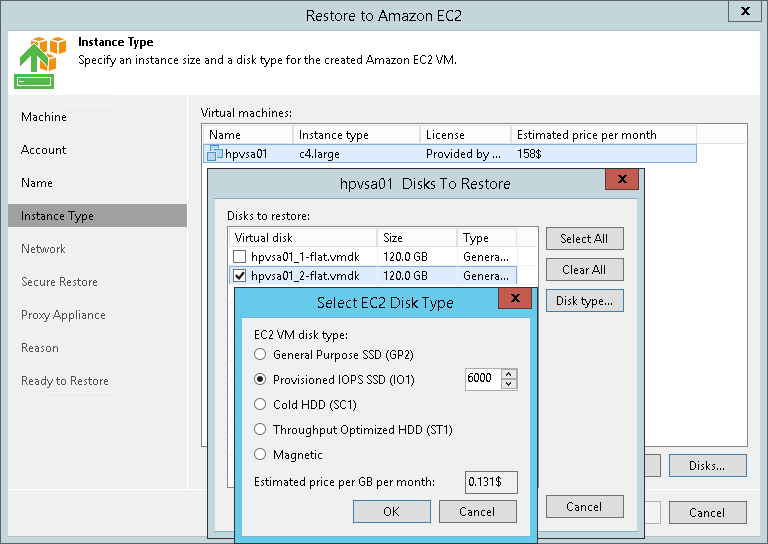ステップ5:インスタンス タイプとディスクを指定する
ウィザードの[インスタンスの種類]ステップで、復元されたワークロードのインスタンスの種類を構成し、復元するディスクを選択して、その種類を変更できます。デフォルトでは、Veeam Backup & Replicationはすべてのディスクを汎用SSDタイプのAmazon Elastic Block Store(EBS)ボリュームとして復元します。EBSボリュームのタイプについては、AWSのドキュメントを参照してください。
リストアするマシン(Amazon EC2インスタンスタイプ)用にAWSがプロビジョニングするコンピューティングリソースの量を選択できます。インスタンスタイプごとに、固有のCPU、メモリ、ストレージ、ネットワーキングリソースの組み合わせがあります。
復元するワークロードのインスタンスタイプを選択するには、次の手順に従います。
- [Virtual machines]リストで、マシンを選択して[Edit]をクリックします。
- [EC2 instance type]リストから、リストアするマシンのインスタンスタイプを選択します。
初期マシン設定に対応する適切なインスタンスタイプを選択していることを確認します。インスタンスタイプについては、「Amazon EC2インスタンスタイプ」を参照してください。
Veeam Backup for AWSで作成したバックアップからEC2インスタンスをリストアする場合 、Veeam Backup & Replicationはバックアップしたインスタンスのタイプを識別し、デフォルトでそれを選択することに注意してください。
- OSライセンスリストから、AWSが復元されたワークロードのソフトウェアに適用するライセンスポリシーを選択します。
- [Linuxワークロードの場合]BringYour Own License(BYOL)ポリシーが使用されます。
- [MicrosoftWindowsワークロードの場合]次のライセンスポリシーのいずれかを選択します。
- Provided by Amazon AWS - MicrosoftソフトウェアのライセンスをAWSから取得する場合は、このオプションを選択します。
- Bring Your Own License (BYOL) - Microsoftソフトウェアの既存のライセンスを使用する場合は、このオプションを選択します。
AWSでのMicrosoftソフトウェアライセンスの詳細については、「AWSでのMicrosoftライセンシング」を参照してください。
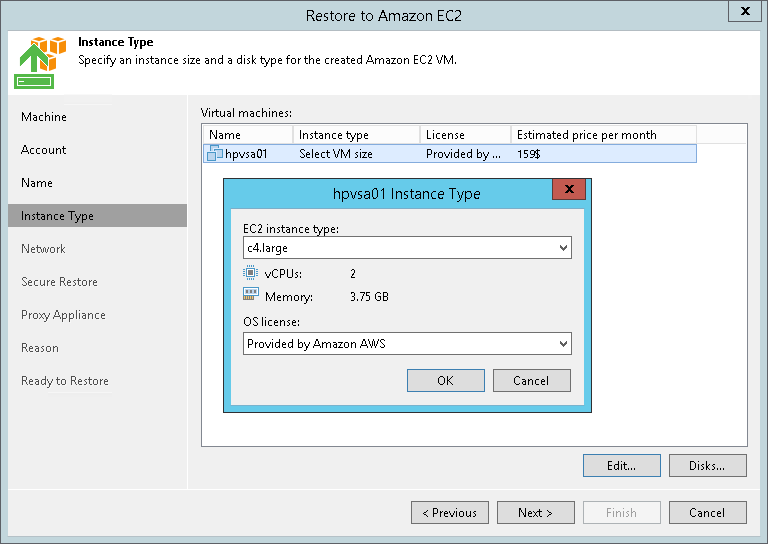
マシンのすべてのディスクまたは特定のディスクをリストアできます。復元されたディスクのディスクタイプを変更することもできます。
特定のディスクを選択し、それらのタイプを変更するには、次の手順を実行します。
- [Virtual machines]リストで、マシンを選択して[Edit]をクリックします。
- [Disks to restore]ウィンドウで、リストアするディスクの横のチェックボックスが選択されていることを確認します。リストアしないディスクの横にあるチェックボックスの選択をクリアします。
- タイプを変更するディスクを選択し、[ディスクタイプ]をクリックします。
- [Select EC2 Disk Type]ウィンドウでボリュームタイプを選択します。
[Provisioned IOPS SSD (IO1)]タイプを選択した場合は、ボリュームの入出力操作毎秒(IOPS)の最大数を指定することもできます。詳細については、AWSのドキュメントを参照してください。
ヒント |
Veeam Backup & Replicationでは、AWS Simple Monthly Calculatorツールを使用して、選択したインスタンスの月単位の概算使用料を見積もることができます。見積もり額はインスタンスタイプ、ライセンスポリシー、ディスク設定に基づいて計算されます。 |